Tạo con dấu đỏ

++++++++++++++++++++++
1/ Mở 1 ảnh 300 x 300 pixel, nền trắng font chữ đỏ.
2/ Tạo vòng chữ wanh con dấu : đầu tiên gõ text , lillian chọn font "Arial".

3/ Nhấn chuột phải lên layer, chọn "Warp Text" —> Arc / Horizontal / 100%.
4/ Tiếp theo bạn Duplicate layer —> xoay 180 độ bằng cách —> Edit > Transform > Rotate 180.
Di chuyển layer thứ 2 sao cho được như hình dưới :

5/ Tạo 1 layer mới và vẽ vòng tròn bao bên ngoài chữ bằng Ellitical Marquee tool với feather selection là 0px.
Làm đậm nét vẽ —> Edit > Stroke > 5px, chú ý vị trí là CENTER.
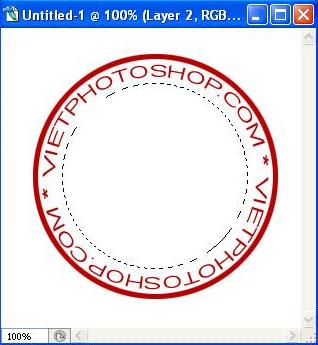
Sau đó các bạn làm tiếp vòng tròn bên trong y như thế ( nhưng độ dày thì fải mảnh hơn 5px nhé, ở đây mình chọn là 3px )
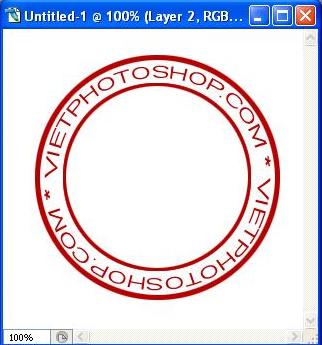
6/ Đến công đọan wảng bá thương hiệu roài đê hehhe !
Bạn tạo 1 layer mới nữa.
Ở đây dùng font Arial-Black, 72 pt :
7/ Để con dấu trông thực hơn, bạn tiếp tục tạo 1 layer mới ( top layer nhe ), và làm mờ nó bằng zài cụm mây —> Filter > Render > Clouds.
Sau đó add noise —> Filter > Noise > Add Noise.
Thông số như hình dưới :
8/ Cuối cùng bạn chọn thêm 1 layer nữa cho noise vừa rùi >.<, đổi blending mode thành "screen" ( nhấn chuột fải lên layer chọn blending options )
Đây xong rùi :
9/ Sau đó bạn có thể xoay con dấu theo ý bạn : nhấn CTRL+A ( select all ) —> Edit > Copy Merged, Edit > Paste, Edit > Transform > Rotate ) :
Thành wả :
++++++++++++++++++++++
Nguồn: thedesignworld.com
Dịch và minh họa : lilliandinh
© lilliandinh – Vietphotoshop.com